
مختصری درباره این آموزش
تعویض تاچ ال سی دی آیفون 5S در شرایطی انجام میشود که صفحه نمایش یا همان ال سی دی گوشی شکسته یا ترک بخورد. همچنین برای رفع مشکلات تاچ آیفون 5 اس هم تعویض تاچ ال سی دی صورت میپذیرد. خوشبختانه تعویض تاچ ال سی دی آیفون 5S کار چندان سختی نیست و ظرف مدت زمانی در حدود 30 الی 60 دقیقه انجام میشود. چنانچه در رابطه با این تعمیر دچار مشکل شدید با ثبت سفارش از کارشناسان ما کمک بگیرید. در ادامه مطالب تعمیرات موبایل قصد داریم به آموزش مرحله به مرحله و تصویری نحوه تعویض تاچ ال سی دی آیفون 5S بپردازیم. چنانچه در رابطه با هر یک از مراحل شرح داده شده سوالی داشتید، میتوانید ضمن تماس با کارشناسان واحد پشتیبانی موبایل کمک از آن ها راهنمایی دقیق تری بخواهید. با ما همراه باشید.



























































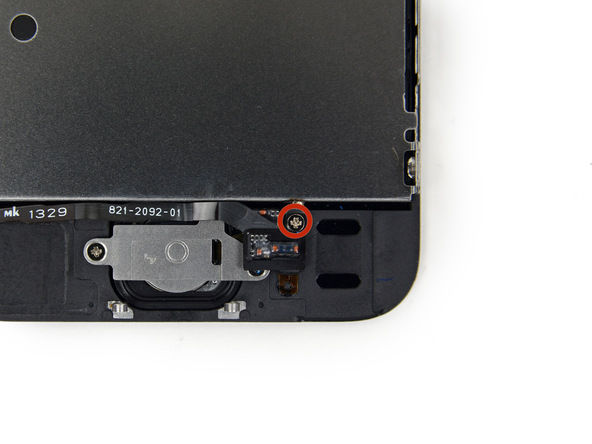


















ضمن عرض سلام و خسته نباشید
اولا” بخاطر این آموزش بسیار کامل از شما متشکرم
ثانیا”سؤالی داشتم از خدمتتون:
آیا برای تعویض تاچ ال سی دی آیفون ۵s نیازی به داشتن اپل آیدی(apple id) یا اکانت آی کلود(icloud) میباشد؟؟
با تشکر فراوان
سلام دوست عزیز
اصلاً ربطی ندارد چون گوشی ریست نمیشود فقط تاچ ال سی دی تعویض میشود.